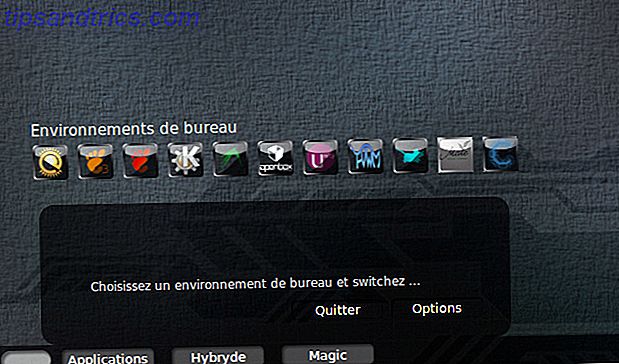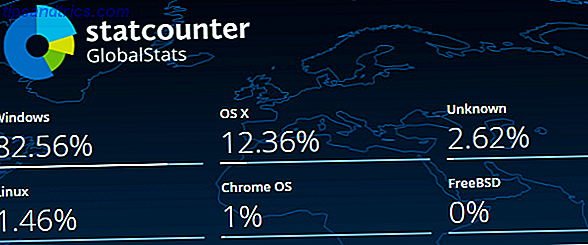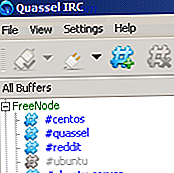Cualquier usuario regular de Linux sabrá que los dos entornos de escritorio más comunes son Gnome y KDE. Disfrute de un escritorio limpio, mejorado con KDE 4.7. Disfrute de un escritorio limpio y mejorado con KDE 4.7. Linux. Uno de los entornos de escritorio más populares de Linux, KDE., lanzó su última serie (versión 4.7) a finales de julio. Esta versión mejora el trabajo realizado en lanzamientos anteriores al agregar nuevas características y al mismo tiempo mejorar el rendimiento ... Leer más. Además, a cada entorno de escritorio le gusta empacar su propio software junto con él, desde elementos básicos como los paneles de control de configuración del sistema hasta el software de administración de fotos.
Por lo tanto, los usuarios de entornos de escritorio de la competencia notarán que están usando diferentes administradores de archivos, una parte importante de la productividad del escritorio. Sorprendentemente, hay muchas cosas que pueden ir bien o mal con un administrador de archivos, por lo que estas aplicaciones hacen mucho más que simplemente mostrar dónde están sus archivos. Comparé Nautilus, el administrador de archivos predeterminado de Gnome, con Dolphin, el administrador de archivos predeterminado de KDE, para ver cuál es el más fácil de usar y cuál es el mejor para la productividad.
Nautilo

Nautilus a menudo ha sido visto como un administrador de archivos decente que ofrece funciones suficientes para que cualquier usuario sea productivo sin saturar la interfaz y dificultar su uso. Su interfaz es bastante sencilla: incluye un panel en el lado izquierdo con destinos de carpetas comunes, así como ubicaciones marcadas, y tiene algunos botones de navegación y configuración en la parte superior.
Por lo general, Nautilus también incluye una barra de menú, pero en Ubuntu Ubuntu 13.04: ¿Qué hay de nuevo en Raring Ringtail? [Linux] Ubuntu 13.04: ¿Qué hay de nuevo en Raring Ringtail? [Linux] El 25 de abril, se lanzó la versión más nueva de una de las distribuciones de Linux más populares: Ubuntu 13.04, cuyo nombre en código es "Raring Ringtail". A diferencia de lanzamientos anteriores de Ubuntu, 13.04 no trae nuevas características visuales extraordinarias que ... Leer más (con el cual se tomó la captura de pantalla) la barra de menú se coloca en la barra global superior. Ha sido puesto a dieta en los últimos Gnome 3 GNOME 3 Beta - Bienvenido a su nuevo escritorio Linux GNOME 3 Beta - Bienvenido a su nuevo escritorio Linux Lea más lanzamientos para cortar un poco de grasa en la interfaz, que ha sido objeto de acalorados debates si eso es bueno o no La barra de menú es bastante lamentable, ya que solo incluye un menú Archivo con algunas opciones, donde solo la opción "Conectarse al servidor" no se encuentra en ningún otro lado. Esto es realmente bastante confuso para cualquiera que necesite usar esa funcionalidad, ya que pensarán que pueden encontrarla, junto con todo lo demás, en otro lugar, como haciendo clic en el botón de ajustes / ajustes. Además de los elementos encontrados en el botón de configuración, no hay configuraciones adicionales para configurar.
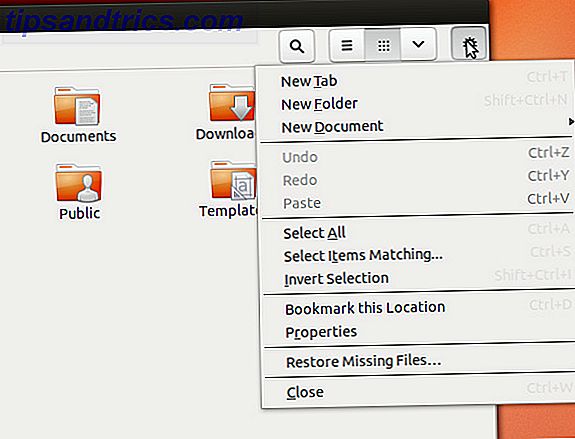
De lo contrario, Nautilus es un administrador de archivos muy agradable. Si la navegación es la principal preocupación para usted en un administrador de archivos, entonces Nautilus funcionará bien. Hay un puñado de derivaciones de Nautilus que también puedes probar, incluida Nautilus Elementary Nautilus Elementary Simplifica la exploración de archivos en Linux Nautilus Elementary Simplifica la navegación de archivos en Linux Leer más, Nemo Gnome-Based Desktop Environments Explicado: MATE vs. Gnome Shell vs. Unity vs. Cinnamon Gnome-Based Desktop Environments Explicado: MATE vs. Gnome Shell vs. Unity vs. Cinnamon Desde que Gnome continuó con su idea de Gnome Shell, la comunidad Linux ha estado en un frenesí por encontrar un nuevo entorno de escritorio que sea correcto para ellos. La mayoría de los usuarios usaron Gnome ... Leer más, Caja A Reseña de MATE: ¿Es una verdadera réplica de GNOME 2 para Linux? Una revisión de MATE: ¿Es una verdadera réplica de GNOME 2 para Linux? El mundo de los entornos de escritorio de Linux ha cambiado drásticamente desde entonces. Gnome 3 nació, Gnome 2 esencialmente se lanzó hacia un lado, Gnome 3 se bifurcó para crear Cinnamon, y así sucesivamente. Sin embargo, Gnome ... Leer más, y más.
Instalación
Puede descargar e instalar fácilmente Nautilus buscando un paquete "nautilus" en su respectivo administrador de paquetes. Tenga en cuenta que si aún no está utilizando un entorno de escritorio basado en GTK +, lo más probable es que esté enfrentando un puñado de dependencias adicionales que deben instalarse.
Delfín
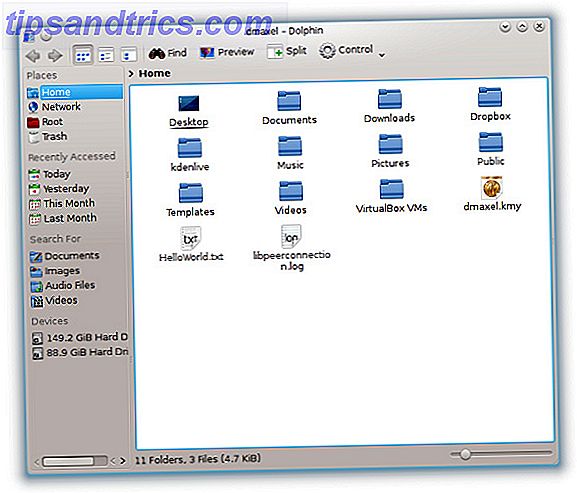
Dolphin, por otro lado, sigue la filosofía de KDE de dar importancia a las características y la personalización. Como tal, notará inmediatamente que la interfaz no es tan delgada como la de Nautilus. De forma similar a Nautilus, Dolphin incluye un panel izquierdo de destinos de carpetas comunes, así como algunos botones para personalizar la navegación y configurar otras configuraciones.
Lo que es más importante, Dolphin incluye los botones "Dividir" y "Vista previa" que le faltan a Nautilus. Dividir permite que aparezca un segundo área de navegación dentro de la misma ventana, mientras que Vista previa le permite ver miniaturas de imágenes y videos. Nautilus no tiene ninguna funcionalidad "dividida", pero la funcionalidad de "vista previa" está habilitada (pero no está disponible como botón para alternar).

Afortunadamente, Dolphin empaqueta todas sus configuraciones configurables en un botón del menú desplegable llamado "Control". Desde aquí, puede cambiar fácilmente otras vistas, como habilitar la visibilidad de información adicional y archivos ocultos, controlar los paneles y la barra de ubicación, y ver otras configuraciones más profundas disponibles para Dolphin.
Instalación
Dolphin también se puede descargar e instalar fácilmente buscando un paquete "dolphin" en su respectivo administrador de paquetes. Si no puede encontrarlo, es posible que deba buscar en Internet en qué paquete está incluido Dolphin, algunas distribuciones como agrupar ciertas aplicaciones de KDE en un solo paquete. Tenga en cuenta que si no está utilizando KDE o cualquier entorno de escritorio basado en Qt, probablemente también enfrentará muchas dependencias adicionales para la instalación.
¿Cuál es más productivo?
Si bien estos dos administradores de archivos son excelentes opciones, tengo que declarar a Dolphin ganador porque es bastante fácil de usar y tiene un montón de características. Nautilus es más fácil de usar, pero no lo suficiente como para compensar la característica y la diferencia de configuración entre los dos. Sin embargo, tenga en cuenta que esta es la belleza de su elección: es bueno probar todas sus opciones para que las haya probado todas, pero si hay una aplicación que funciona mejor para usted, no hay razón para que deje de usarla. eso.
¿Qué administrador de archivos (incluidos los que no se mencionaron) utiliza? ¿Es porque eligió el administrador de archivos o eligió el entorno de escritorio? Háganos saber en los comentarios!
Crédito de la imagen: Andy Ciordia